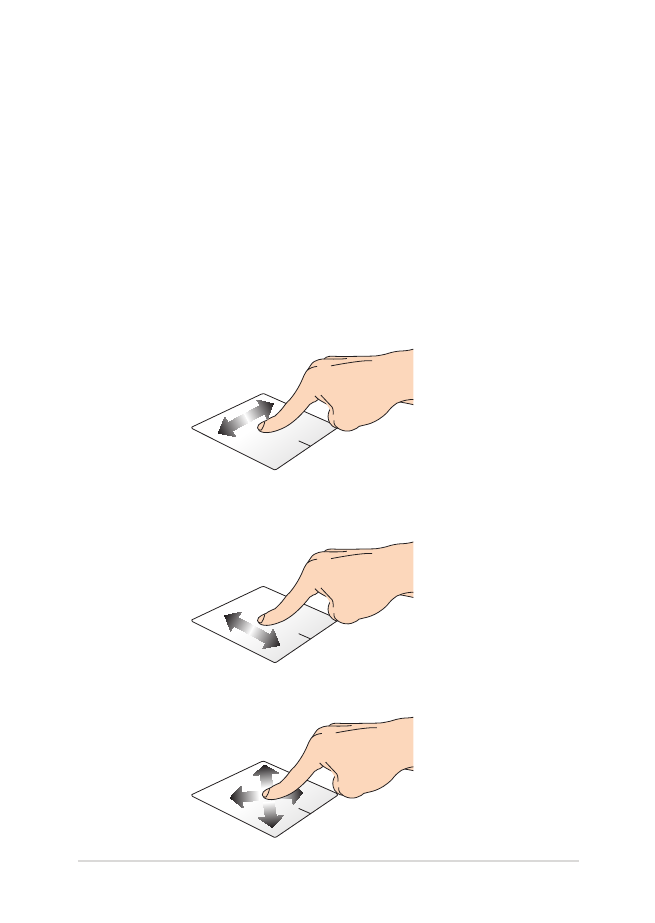
Utilizar el panel táctil
Los gestos le permiten iniciar programas y acceder a las configuraciones
de su equipo portátil. Consulte las siguientes ilustraciones al utilizar
gestos en el panel táctil.
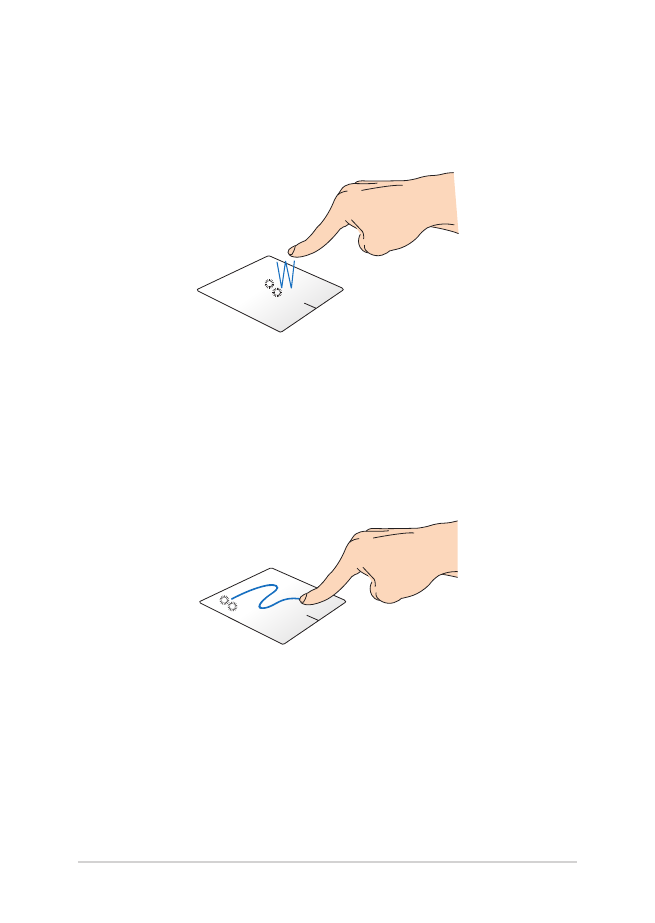
34
Manual online del equipo portátil
Gestos con un dedo
Pulse/Pulse dos veces
•
En la pantalla Start, pulse una aplicación para iniciarla.
•
En el modo de Escritorio, pulse dos veces sobre un elemento para
iniciarlo.
Arrastrar y colocar
Pulse dos veces un elemento y deslice el mismo dedo sin levantarlo del
panel táctil. Para ubicar el elemento en su nueva ubicación, levante el
dedo del panel táctil.
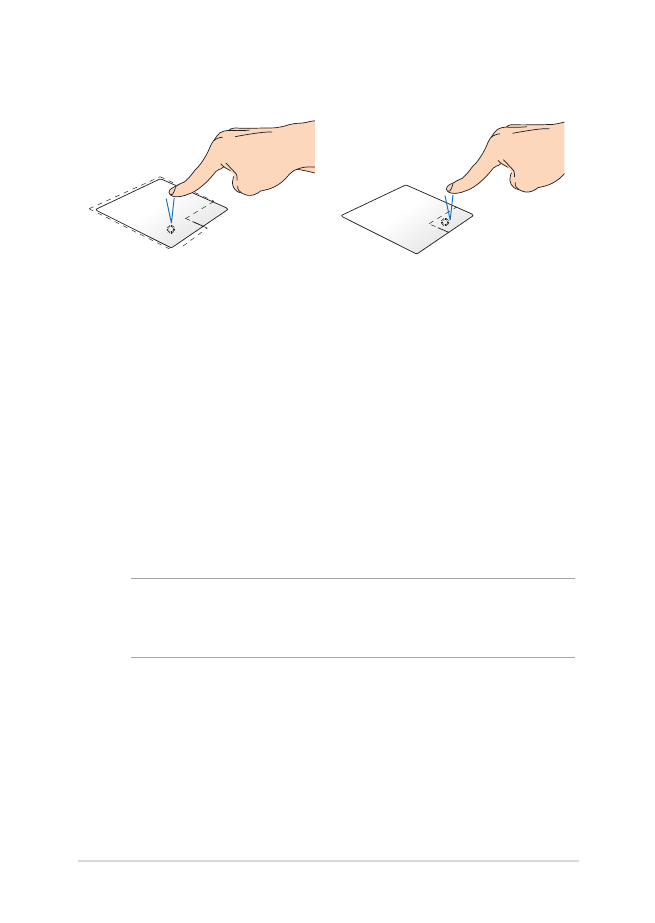
Manual online del equipo portátil
35
Clic con el botón izquierdo
Clic con el botón derecho
•
En la pantalla de inicio, haga
clic en una aplicación para
iniciarla.
•
En modo Escritorio, haga
doble clic en una aplicación
para iniciarla.
•
En la pantalla de Inicio, haga
clic en una aplicación para
seleccionarla e iniciar la barra
de configuraciones. También
puede pulsar este botón
para iniciar la barra Todas las
aplicaciones.
•
En modo Escritorio, utilice
este botón para abrir el
menú de botón derecho.
NOTA: Las zonas dentro de la línea discontinua representan las
ubicaciones del botón izquierdo y el botón derecho del ratón en el panel
táctil.
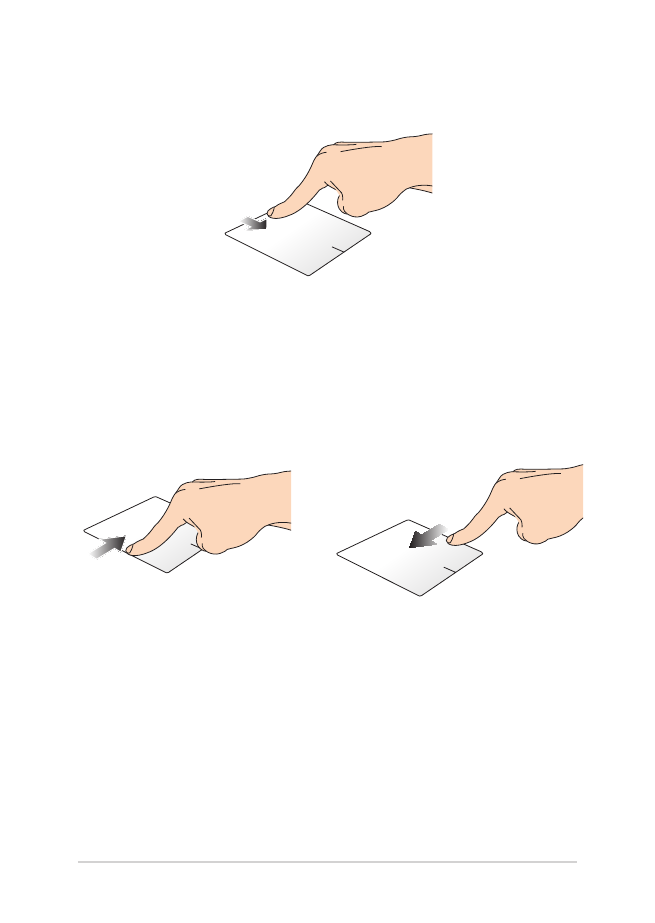
36
Manual online del equipo portátil
Pasar desde arriba
•
En la pantalla Start, pase el dedo desde la zona superior para
iniciar la barra Todas las aplicaciones.
•
Si pasa el dedo desde la zona superior en una aplicación en
ejecución, podrá ver su menú.
Pasar desde la izquierda
Pasar desde la derecha
Pase el dedo desde el extremo
izquierdo para visualizar sus
aplicaciones en ejecución.
Pase el dedo desde el extremo
derecho para iniciar la Charms bar
(Barra de botones de acceso).
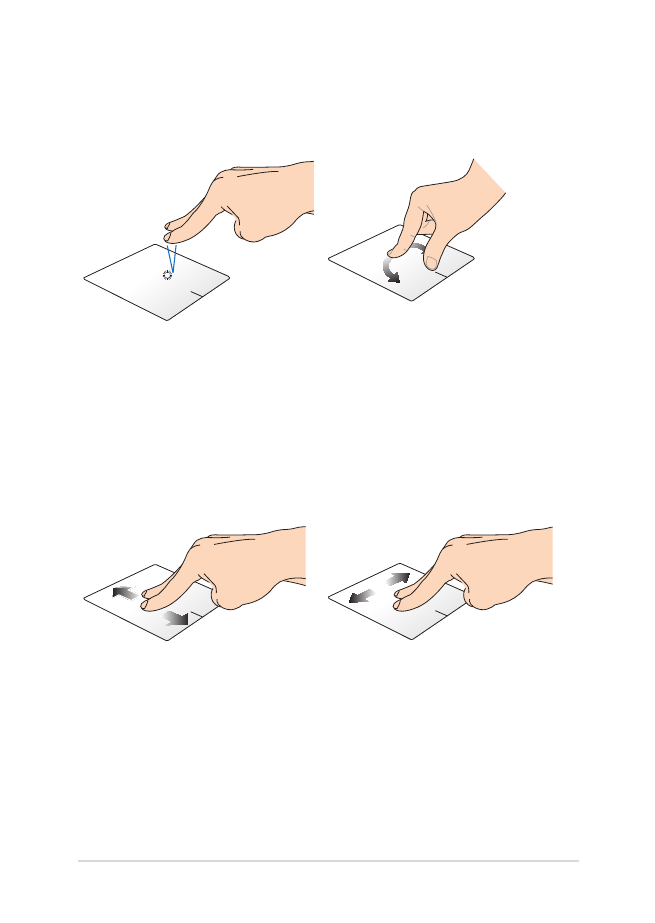
Manual online del equipo portátil
37
Gestos con dos dedos
Pulsar
Girar
Pulse con dos dedos en el panel
táctil para simular la función de
clic con el botón derecho.
Para girar una imagen en Windows
® Photo Viewer, coloque dos dedos
sobre el panel táctil y gire un dedo
hacia la derecha o izquierda sin
mover el otro dedo.
Desplazamiento con dos dedos
(arriba/abajo)
Desplazamiento con dos dedos
(izquierda/derecha)
Deslice dos dedos para
desplazarse hacia arriba o hacia
abajo.
Deslice dos dedos para desplazarse
hacia la izquierda o hacia la
derecha.
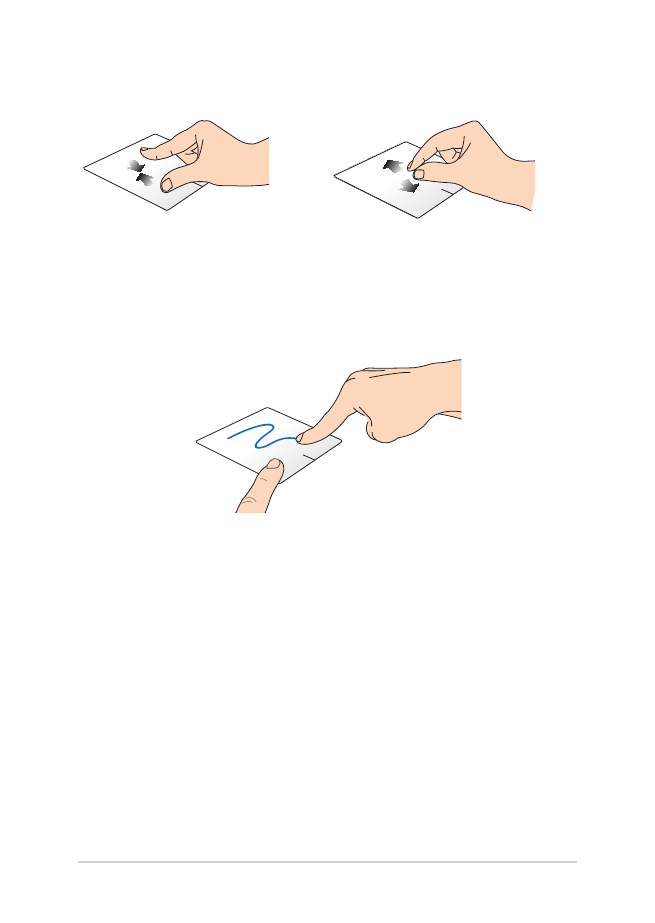
38
Manual online del equipo portátil
Alejar
Acercar
Junte los dos dedos sobre el panel
táctil.
Separe los dos dedos sobre el panel
táctil.
Arrastrar y colocar
Seleccione un elemento, y mantenga presionado el botón primario.
Con el otro dedo, deslice hacia abajo el panel táctil para arrastrar el
elemento y colocarlo en otra ubicación.
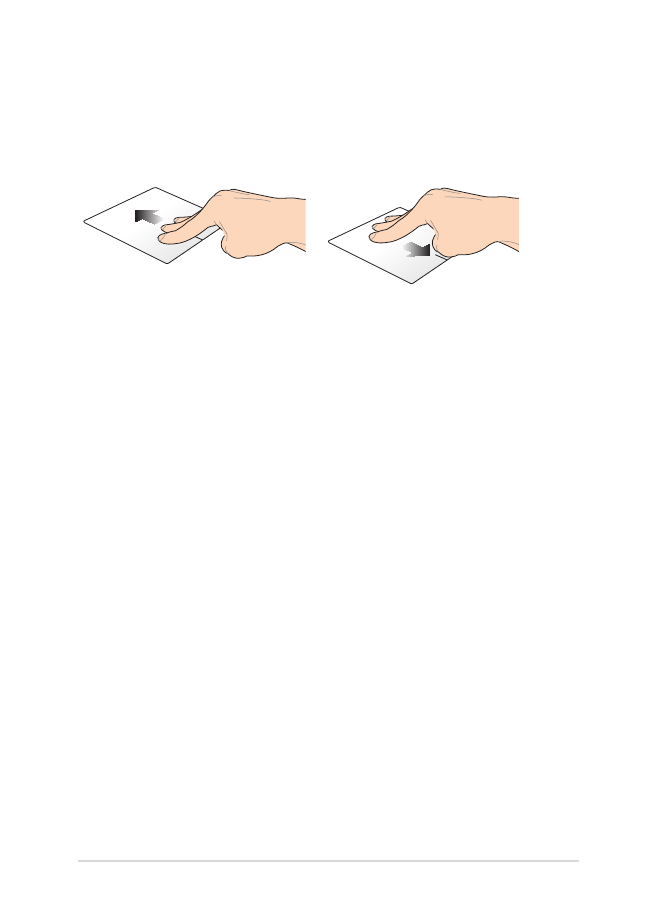
Manual online del equipo portátil
39
Gestos con tres dedos
Deslizar hacia arriba
Deslizar hacia abajo
Deslice tres dedos hacia
arriba para mostrar todas las
aplicaciones en ejecución.
Deslice tres dedos hacia abajo para
mostrar el modo Escritorio.
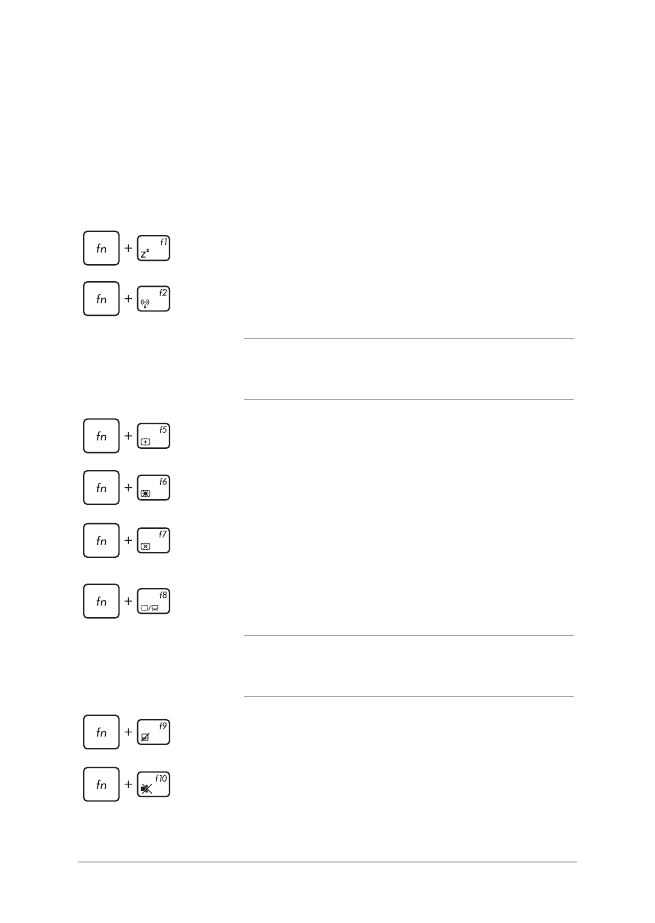
40
Manual online del equipo portátil
Teclas de función
Las teclas de función en el teclado de su equipo portátil pueden activar
los siguientes comandos: